Twitter გთავაზობთ სხვადასხვა ვარიანტს, როდესაც საქმე ეხება თქვენს კონფიდენციალურობას. მაგალითად, შეგიძლიათ თქვენი ტვიტები გახადოთ საჯარო, რათა ნებისმიერმა შეძლოს მათი ნახვა თუ არა. სხვა კონფიდენციალურობის ვარიანტები მოიცავს სხვა მომხმარებლების დაბლოკვის შესაძლებლობას. ვინმეს დაბლოკვა შეიძლება ჩაითვალოს ბოლო კურორტად, მაგრამ თუ ოდესმე გადაწყვეტთ ამის გაკეთებას, Twitter-ს აქვს ეს ვარიანტი თქვენს გამოყენებაში.
მიუხედავად იმისა, იყენებთ Twitter-ს თქვენს კომპიუტერზე ან თქვენს Android მოწყობილობაზე, თქვენ შეძლებთ თავიდან აიცილოთ მომხმარებლები თქვენი ტვიტების წაკითხვისგან. როდესაც ვინმეს დაბლოკავთ, ის არა მხოლოდ ვერ ხედავს თქვენს ტვიტებს, არამედ ვერც პირდაპირ შეტყობინებებს გამოგიგზავნით.
როგორ დავბლოკოთ ვინმე Twitter-ზე
თუ იყენებთ Twitter აპს, ჯერ იპოვეთ ანგარიში, რომლის დაბლოკვაც გსურთ. თქვენ შეგიძლიათ იპოვოთ ეს ანგარიში თქვენს არხში გადახედვით, ან შეგიძლიათ გამოიყენოთ ძიების ვარიანტი ბოლოში. თუ იპოვეთ ანგარიში თქვენს არხზე, შეგიძლიათ დაბლოკოთ ეს ანგარიში მარჯვნივ ჩამოსაშლელ მენიუზე შეხებით.
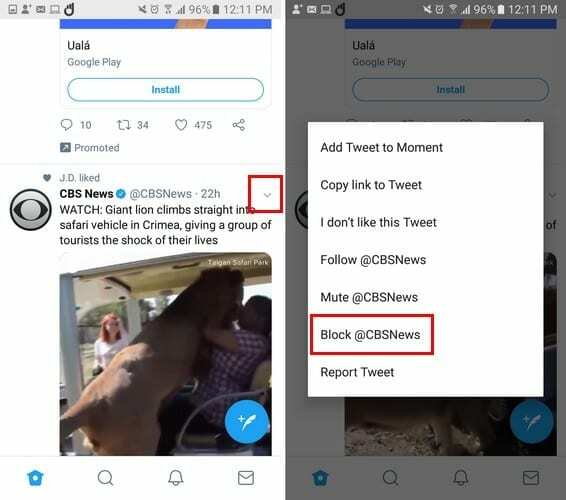
მენიუ გამოჩნდება სხვადასხვა ვარიანტებით; ამ ანგარიშის დაბლოკვის ვარიანტი იქნება ბოლოში. დაბლოკვის ოფციაზე დაჭერის შემდეგ, Twitter გაჩვენებთ შეტყობინებას, რომელიც გეტყვით, რომ ეს კონკრეტული ანგარიში ვერ შეძლებს თქვენს თვალყურს და ვერ გამოგიგზავნით შეტყობინებას. ამ ანგარიშიდან არცერთ შეტყობინებებს ვერ ნახავთ.
ანგარიშის დაბლოკვის შემდეგ ის გაქრება თქვენი არხიდან. იმის სანახავად, არის თუ არა ანგარიში თქვენს დაბლოკილი ანგარიშების სიაში, შეეხეთ თქვენი პროფილის სურათს და აირჩიეთ პარამეტრები და კონფიდენციალურობა. აირჩიეთ კონფიდენციალურობა და უსაფრთხოება და გადაფურცლეთ ქვემოთ, სანამ არ დაინახავთ დაბლოკილი ანგარიშების პარამეტრს. ყველა ანგარიში, რომელიც ოდესმე დაბლოკავთ, იქნება ამ სიაში.
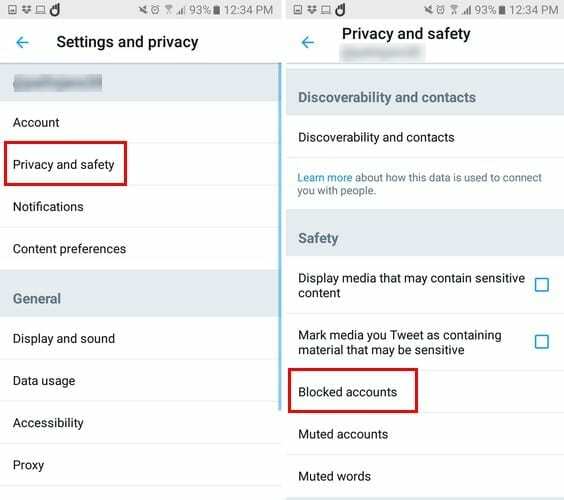
თუ გსურთ დაბლოკოთ ზოგიერთი Twitter-ზე თქვენი კომპიუტერის გამოყენებით, ნაბიჯები ძალიან ჰგავს. დააწკაპუნეთ ჩამოსაშლელ მენიუზე, თუ ხედავთ ანგარიშს თქვენს არხზე. ან, თქვენ ასევე შეგიძლიათ მოძებნოთ ანგარიში ძიების პარამეტრის გამოყენებით.
თქვენ მიერ დაბლოკილი ანგარიშების სანახავად დააწკაპუნეთ თქვენი პროფილის სურათზე ზედა მარჯვენა კუთხეში და დააჭირეთ პარამეტრებსა და კონფიდენციალურობას. დააწკაპუნეთ დაბლოკილი ანგარიშების ოფციაზე, რომელიც უნდა იყოს ბოლოში.
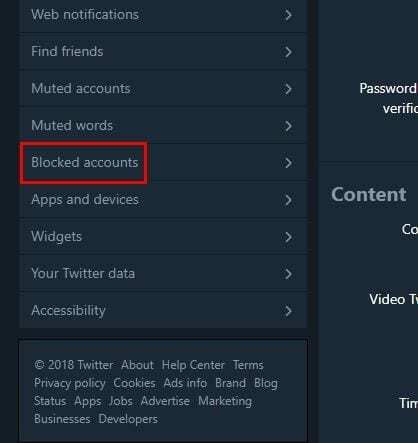
ყველა თქვენი დაბლოკილი ანგარიში იქ იქნება ჩამოთვლილი. თუ დააწკაპუნებთ გაფართოებულ ოფციებზე, ასევე შეგიძლიათ ექსპორტი ან იმპორტი იმ ანგარიშების სიის, რომელთა დაბლოკვაც გსურთ.
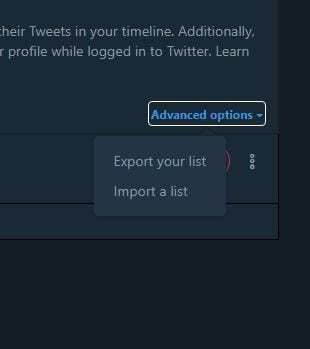
არ ინერვიულოთ იმაზე, რომ Twitter გაუგზავნის შეტყობინებას დაბლოკილ მომხმარებელს და აცნობებს მათ, თუ რა გააკეთეთ. დაბლოკილი მომხმარებელი ასევე გაქრება თქვენი მიმდევრების სიიდან. თუ მიმდევრების რაოდენობა თქვენთვის მნიშვნელოვანია, მაშინ ორჯერ დაფიქრდით მომხმარებლის დაბლოკვაზე. ნებისმიერი ტვიტი, რომელიც იყო მომხმარებლის ანგარიშზე, წაიშლება და აღარ გამოჩნდება მანამ, სანამ ისინი დაბლოკილია.
თუ დაბლოკილი მომხმარებელი იკვლევს, დაბლოკეთ თუ არა ისინი, არ არსებობს გზა, რათა მათ არ იცოდნენ, რომ თქვენ დაბლოკეთ ისინი. თუ ისინი ეწვევიან თქვენს პროფილს ან შეეცდებიან გამოგყვეთ, დაინახავენ დაბლოკვის შეტყობინებას.
თქვენი ანგარიშის კონფიდენციალურობის შენარჩუნება კარგი გზაა ვინმეს დაბლოკვისთვის. როდესაც თქვენი ანგარიში პირადია, თქვენ მიიღებთ შეტყობინებას, რომელშიც გეკითხებით, გსურთ თუ არა ამ პიროვნების მიღება. თუ გსურთ მათთან არანაირი კავშირი არ გქონდეთ, შეგიძლიათ უგულებელყოთ შემდეგი მოთხოვნა.
როგორ განვაბლოკოთ ვინმე Twitter-ზე
ვინმეს განბლოკვის მიზნით, მიჰყევით მე ადრე აღვნიშნეთ, როგორ ნახოთ თქვენს მიერ დაბლოკილი ანგარიშები. მას შემდეგ რაც იქ იქნებით, შეეხეთ დაბლოკილ ვარიანტს და დაინახავთ მოკლე შეტყობინებას, რომელიც გაცნობებთ, რომ ანგარიში განბლოკილია. დესკტოპის ვერსიაზე შეგიძლიათ იგივე გააკეთოთ ან დააჭიროთ სამ წერტილს და აირჩიოთ განბლოკვის ვარიანტი.
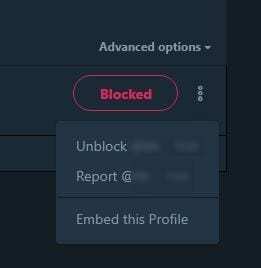
დასკვნა
ზოგიერთი მომხმარებელი იმსახურებს დაბლოკვას და თუ ოდესმე ვინმეს დაბლოკვა მოგიწევთ, თქვენ იცით, როგორ გააკეთოთ. თუ ოდესმე აპატიებთ მათ, იცით, რომ განბლოკვა ისეთივე მარტივია. რამდენი მომხმარებელი დაბლოკეთ?